
インタラクティブなチュートリアルコンテンツ
ループを使用してオリジナルの音楽を作成するのチュートリアルビデオを表示するには、ここをクリックしてください 。
大規模な制作のテーマやバリエーションを作成する場合でも、プロモーションビデオの署名音楽として使用する場合でも、30秒のスポットでキャッチーな音楽ベッドを作成するか、結婚式の動画の気分に合わせて微妙に変化するアンビエント音楽を作成します。ループ音楽制作チュートリアルは、あなたが始めるための基本的なツールを提供します。
大規模な制作のテーマやバリエーションを作成する場合でも、プロモーションビデオの署名音楽として使用する場合でも、30秒のスポットでキャッチーな音楽ベッドを作成したり、結婚式の動画の気分に合わせて微妙に変化するアンビエント音楽を作成したりできます。次のループ音楽制作チュートリアルでは、開始するための基本的なツールを提供します。
作品に音楽を追加すると、さまざまな質問、可能性、課題が提示されます。あなたは:
- CDから音楽をリッピングするか、ウェブからキャッチーな曲をダウンロードして、著作権警察があなたを追跡しないことを望みますか?
- 無料ではなく、缶詰に聞こえる、いわゆるロイヤリティフリーの音楽を使用しますか?
- 深い作曲スキル、優れたパフォーマンスの才能、そして豊富な余暇を使って、ゼロから音楽を作成しますか?
状況によっては、上記のすべてがうまくいく場合があります。しかし、長期的には、音楽ループという、すべての世界で最高のソリューションが1つあると思います。
ループは音楽のスニペットであり、繰り返してレイヤー化して全体の構成を作成できます。ビートルズは、ループを使用した最初の人気のある音楽アーティストでした。ポールマッカートニーは、20世紀と21世紀の電子音楽のパイオニアであるカールハインツシュトックハウゼンのファンでした(彼の顔はペッパーズロンリーハーツクラブバンドの表紙にあります )彼の作曲で電子音楽ループを取り上げた人。
マッカートニーは、自宅のオープンリール式テープレコーダーから消去ヘッドを取り外し、テープの連続ループをマシンに巻き付け、彼の声を何度も録音することで、その概念をボーカルで再現しました。ビートルズはトゥモローネバーノウズでそれらのテープを使用しました 、 Revolverの最後のトラック 。彼らはレボリューション9で同じアプローチを採用しました ホワイトアルバムから 。
オーディオループソフトウェア
最近では、レコーダーを再配線して自分の声や楽器をオーバーダビングするという面倒なプロセスを経る必要はありません。コンピューターのループファイルを操作できます。多くのオーディオソフトウェア製品、特にAppleのGarageBand、DigidesignのPro Tools、SonyAcidProはループ技術を備えています。
私が使用している製品はAdobeAuditionです。 SyntrilliumSoftwareのCoolEditProとして誕生し、ラジオ局のオーディオ制作の定番でした。アドビは2003年にそれを購入し、その名前をオーディションに変更しました。それ以来、アドビはオーディションを3回更新して、そのインターフェースを他のアドビ製品と一致させ、ProToolsやAcidProなどのデジタルオーディオワークステーションと競争できるようにプロフェッショナルな機能を追加しました。
Auditionには、Loop-ologyDVDに5,000ループが収録されています。それぞれが実際の楽器を演奏するプロのミュージシャンによって録音されました。これらはMIDI(楽器のデジタルインターフェース)ファイルではなく、正確すぎて製造されすぎている可能性があります。各Loopologyループは、通常、単一のリフを演奏する単一の楽器の1つまたは2つの小節(4〜8ビート)です。ファイルフォルダとファイル名は、各ループがどのように聞こえるかについての基本的な考え方を提供します。 StraightAheadGuit01-Thick and Vintage RockフォルダーのA.wavは、Aをルートノートとするラフエッジのドライビングギターです。
ループロジーの基本
このチュートリアルでは、具体的になりすぎずに、オーディションループロジーの基本について説明します。付属のオンラインビデオチュートリアルでは、使用するLoopologyファイル、テンポ、メジャーカウント、キーの変更、トラック、パン、ミキシングなど、サンプルの音楽セレクションを作成する方法に関する追加の詳細な手順を示します。
いずれかのチュートリアルを実行する場合は、試用版のAudition(http://www.adobe.com/downloads.html)をダウンロードできます。試用版は完全な製品であり、最初に使用してから30日で有効期限が切れる以外は使用に制限はありません。
そのダウンロードには、Loopologyコンテンツは含まれていません。 Loopologyのダウンロードサイトはwww.adobe.com/special/products/audition/loopology.htmlです。注意点は、5GBのコレクション全体ではなく、ジャンルごとにのみコンテンツをダウンロードできることです。この例とビデオチュートリアルでは、2つのファンクロックコレクションのループを使用します(合計1GBのダウンロード)。各Loopologyファイルは32ビットの非圧縮44.1kHz(CD品質)WAVファイルであり、ヘッダーにキー、テンポ、ビートスライスなどのAuditionLoopologyデータが含まれています。
このチュートリアルでは、最も一般的なロックとブルースのコード進行であるI-IV-V-Iを使用して、ハ長調(フラットやシャープなし)で音楽を作成することをお勧めします。この場合:C-F-G-C。通常のスタジオセッションと同じようにトラックを配置します。最初にドラムンベース、次にリズムとリードギターです。
マルチトラックループロジーセッションの作成
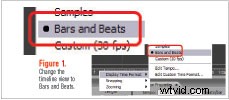
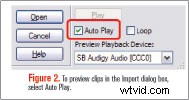
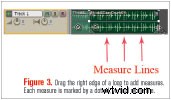
オーディションをマルチトラックビューで開いた状態で、タイムルーラー(トラックの下)を右クリックし、[タイムフォーマットの表示]> [バーとビート]を選択します(図1)。これにより、メジャーブレークを確認し、スコアを組み立てるのが簡単になります。
[ファイル]>[インポート]を選択し、Loopologyコンテンツファイルフォルダー(私の場合はThick&Easy_Drums)に移動します。 [インポート]ダイアログボックスの右下隅で、[自動再生]チェックボックスが選択されていることに注意してください(図2)。
いくつかのファイルをクリックして、自分に合ったファイルを聞いてください。ドラムの場合は、ドラムリフでピースを開始し、中央に2つまたは3つの基本的なドラムループ、トランジショナルメジャー用のいくつかのバリエーション、およびピースを閉じるための何かが必要になる場合があります。 Ctrlキーを押しながら任意の数の選択範囲をクリックし、[開く]をクリックしてそれらをマルチトラックセッションに追加できます。
基本的なドラムループの1つで、インポイントが最初のドラムループのアウトポイントにスナップするまで左にドラッグします。
2番目のドラムループの右端にカーソルを合わせ(二重矢印アイコンに変わることに注意してください)、右にドラッグしてさらに3つのメジャーを追加します(図3)。ループをドラッグするときは、クリップ内の新しいメジャーを示す垂直の点線の白い線と、マルチトラックパネルの上から下に伸びる灰色の実線の垂直線に注意してください。
トランジショナルドラムループをトラック1にドラッグし、それを追加の小節に拡張し、異なる基本ドラムパターンの4つの小節を追加し(おそらく今回はシンバルヒットが追加されたものを選択します)、別の2小節のトランジショナルループと1つの小節を追加しますループを終了します。これで、14小節のドラムトラックができました。
ボトムを追加する

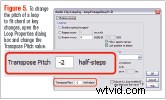
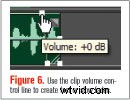
ベースラインの追加はもう少し複雑です。これは、コンポジションの調号とコードの変更を念頭に置く必要があるためです。 [ファイル]>[インポート]を選択し、Loopologyベースギターコンテンツフォルダー(私の場合はAmped_Vintage_Bass)に移動して、使用しているコード進行に一致するキーのループをいくつか選択します。あなたはいくつかのメモのために手ぶらで出てくるかもしれません。心配無用。任意のLoopologyループをトランスポーズ(のルートノートを変更)できます。
オープニングベースリックをトラック2にドラッグし、右クリックしてドラッグし、そのインポイントがその上のトラック1の1番目と2番目の小節の間の編集ポイントにスナップするようにします。クリップを揃えると灰色の線が表示されます(図4)。
このループまたは他のループのキーを変更するには、クリップを右クリックし、[ループのプロパティ]を選択して、トランスポーズピッチ番号を変更します(図5)。私の場合、ルートノートをDからCに変更したかったので、2つの半音(DからC#、C)に移調しました。これはAuditionの強力な機能です。ピッチを変更しても、ループの音色(音質)には影響しません。
低音ループを追加することは、あなた自身の個人的な好みの問題になります。しばらくの間、繰り返しパターン(I-IV-I-IV)を使用したい場合や、リズムを変更している間、同じルートノートを継続したい場合があります。あるピッチから別のピッチに移動できるベースランを聞いて、トランジショナルドラムループを使用するメジャーで使用します。
作品をきれいに仕上げるベースリフが見つからない場合は、そのループまたは他のループに段階的または迅速なフェードを適用できます。クリップの上部にあるボリュームラインをクリックしてキーフレームを追加し、エンドポイントを下にドラッグします(図6)。別のキーフレームを追加して、そのフェードをより急激に発生させることができます。
制作のまとめ

ホームキーを押して現在の時間インジケーターを曲の先頭に移動し、スペースバーを押して(または[再生]ボタンをクリックして)、コンポジションを再生します。テンポを変更したい場合は、マルチトラックパネルの右下隅にある[セッションのプロパティ]セクションに新しい値(1分あたりのビート数)を入力するだけです。オーディションは、ピッチや音色を変えずにテンポを変えます。プロジェクトに追加するループは、変更されたセッションテンポに一致するようにテンポを自動的に調整します。
次に、リズムを追跡し、ギターのループをリードする必要があります。 Double_Vintage_Brit_GuitarとBrit_Stack_Drop_D_Guitarを使用しました。曲の仕上げのリフとして使用したいループが見つからなかったため、フェードを適用するのではなく、LoopologyOneShotsコレクションのシングルコードを使用しました。
制作が完了すると、(各クリップ内だけでなく)トラック内の音量レベルを制御できます。トラックヘッダーの下部を下にドラッグして、[トラック自動化モード]オプションを表示します(デフォルトの読み取りモードになっている必要があります)。その自動化モードボタン(図7)の左側にある三角形をクリックして、ボリュームラインを表示します。線をクリックしてキーフレームを追加し、必要に応じてボリューム線をドラッグします。
同じ手順に従ってトラックのパンを調整しますが、[パラメータ]ボタンをクリックして[パン/出力パン]を選択します(オレンジ色のパンラインが表示されます。音量の場合と同じように調整してください)。一般的に、ベースとドラムは中央に置いておくのが最善です。低音の周波数は指向性がなく、ドラムはステレオで録音されており、通常はすでに広い音が聞こえます。
完成したプロジェクトのオーディオファイルを作成するには、[編集]>[新しいファイルへのミックスダウン]>[セッション中のマスター出力(ステレオ)]を選択します。これにより、ファイルの波形がAuditionの編集ビューに表示されます。そこで、リバーブなどのエフェクトを追加し、[ファイル]> [名前を付けて保存]を選択し、Auditionでサポートされている20のオーディオ形式の1つから選択して、[保存]をクリックしてファイルを保存できます。
このオーディオファイルは、好きなように使用できます(音楽ループとして販売する場合を除く)。結論:数分でユニークでプロ並みの音楽作品を作成できました。
Jeff Sengstackは、ビデオプロデューサーであり、短大のコンピューターサイエンスのインストラクターです。このチュートリアルでは、彼はLoopologyプロデューサーのJasonLevineから支援を受けました。 Cool Editの元のプロダクトマネージャーであり、現在はAdobeProductionPremiumのプロダクトマネージャーであるHartShaferです。オーディションプロダクトマネージャー、ローソンハンコック。
インタラクティブなチュートリアルコンテンツ
ループを使用してオリジナルの音楽を作成するのチュートリアルビデオを表示するには、ここをクリックしてください 。
